win10报错0x80070002无法上网怎么处理 win10无法上网0x80070002错误解决方法
更新时间:2023-08-11 10:47:00作者:run
win10报错0x80070002无法上网怎么处理,最近使用win10系统时,我遇到了一个令人头疼的问题,即无法上网并出现了0x80070002错误,这个问题让我感到困惑和苦恼,但是通过一番研究和尝试,我终于找到了解决方法。在本文中,我将分享win10无法上网0x80070002错误解决方法,希望能帮助到其他遇到相同问题的人。
具体方法:
1、按下win+R打开运行窗口,输入“services.msc”。
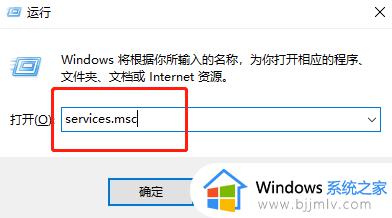
2、找到“Windows update”打开。
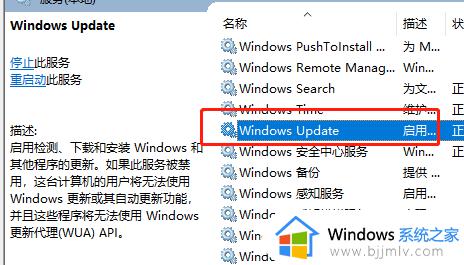
3、把这个项目点击停止。
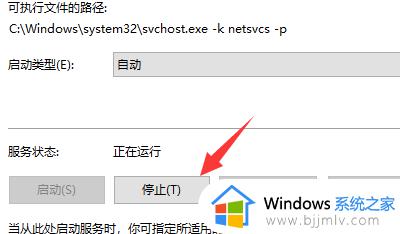
4、进入C盘的这个文件夹“C:\Windows\SoftwareDistribution”。
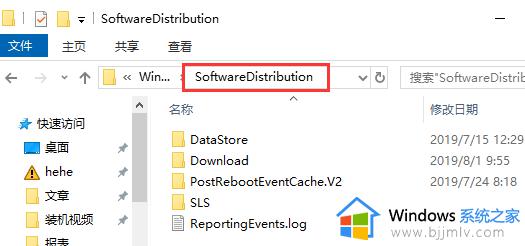
5、删掉“datestore”里面的文件
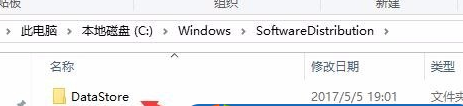
6、“download”里面的也删除掉。
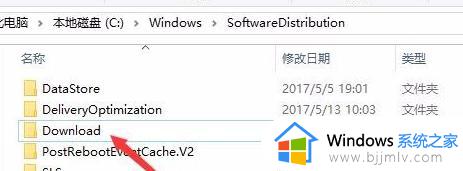
7、然后再把这个“Windows update”重启一下就可以了。
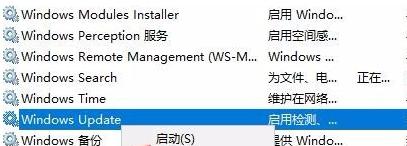
以上就是win10无法上网0x80070002错误解决方法的全部方法,如果您遇到这种情况,可以尝试根据本文提供的方法解决,希望这些方法对您有所帮助。
win10报错0x80070002无法上网怎么处理 win10无法上网0x80070002错误解决方法相关教程
- 0x80070002网络诊断win10无法上网怎么办 win10网络诊断错误代码0X8007002如何处理
- 0x80070002 安装失败win10怎么回事 安装win10报错0x80070002如何解决
- win10 0x80070002错误代码无法更改储存位置怎么解决
- win10无法拨号上网651错误怎么回事 win10不能拨号上网错误651如何解决
- win10电脑域名解析错误怎么解决 win10域名解析错误连不上网的解决方法
- win10激活报错0x80072efd怎么办 win10激活错误代码0x80072efd处理方法
- 更新win10后无法上网怎么办 win10更新以后上不了网如何处理
- win10拨号上网错误720如何处理 win10电脑宽带连接错误720怎么解决
- win10系统断网lsp错误的修复方法 win10断网lsp错误如何修复
- win10错误代码0x8007371b怎么处理 win10错误代码0x8007371b解决方法
- win10如何看是否激活成功?怎么看win10是否激活状态
- win10怎么调语言设置 win10语言设置教程
- win10如何开启数据执行保护模式 win10怎么打开数据执行保护功能
- windows10怎么改文件属性 win10如何修改文件属性
- win10网络适配器驱动未检测到怎么办 win10未检测网络适配器的驱动程序处理方法
- win10的快速启动关闭设置方法 win10系统的快速启动怎么关闭
win10系统教程推荐
- 1 windows10怎么改名字 如何更改Windows10用户名
- 2 win10如何扩大c盘容量 win10怎么扩大c盘空间
- 3 windows10怎么改壁纸 更改win10桌面背景的步骤
- 4 win10显示扬声器未接入设备怎么办 win10电脑显示扬声器未接入处理方法
- 5 win10新建文件夹不见了怎么办 win10系统新建文件夹没有处理方法
- 6 windows10怎么不让电脑锁屏 win10系统如何彻底关掉自动锁屏
- 7 win10无线投屏搜索不到电视怎么办 win10无线投屏搜索不到电视如何处理
- 8 win10怎么备份磁盘的所有东西?win10如何备份磁盘文件数据
- 9 win10怎么把麦克风声音调大 win10如何把麦克风音量调大
- 10 win10看硬盘信息怎么查询 win10在哪里看硬盘信息
win10系统推荐